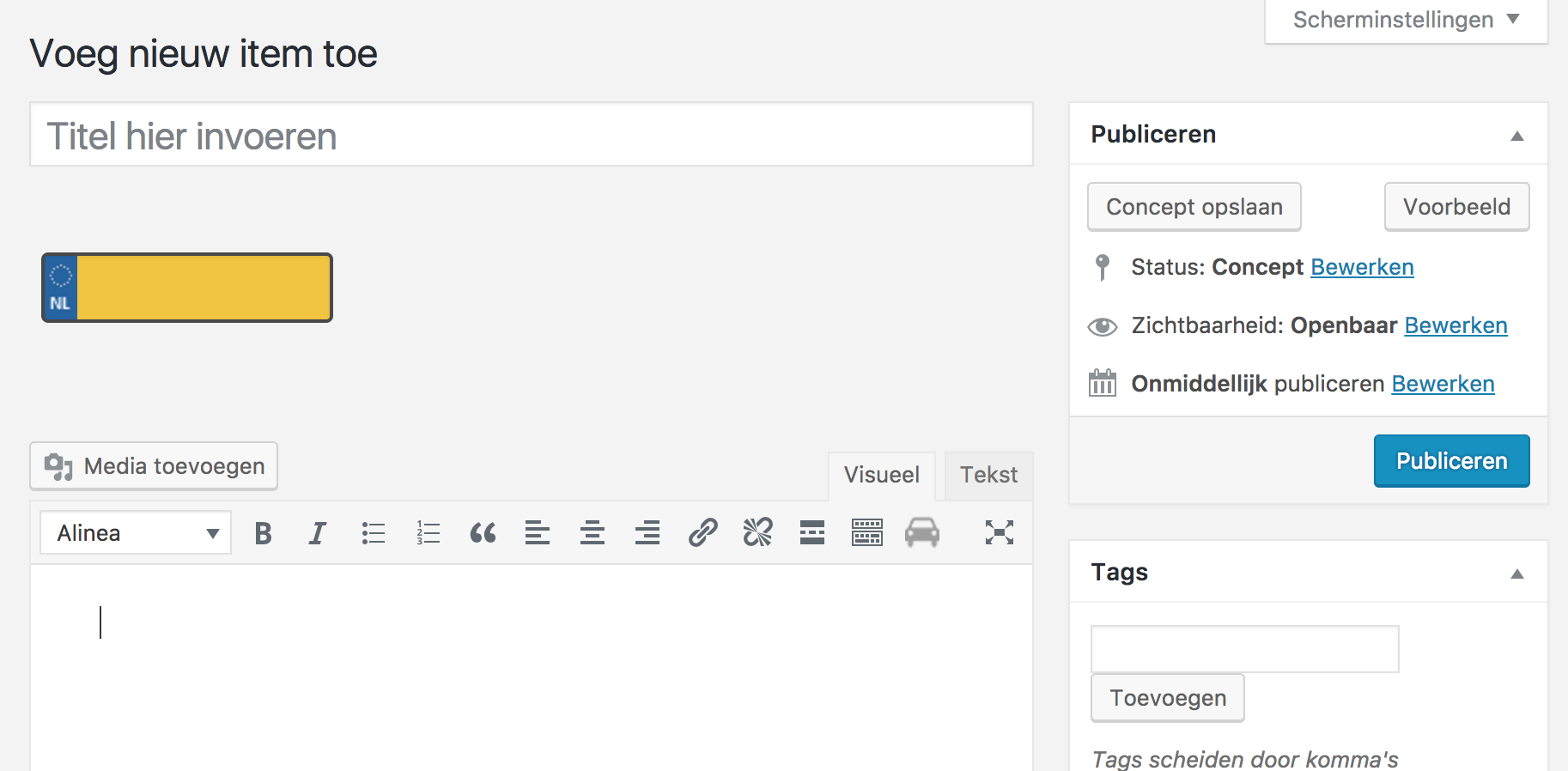Instellingen
Deze addon is legacy, dat wil zeggen dat gebruikers die deze addon hebben, hem met een oudere versie van de RDW plugin kunnen gebruiken. Maar er geen ondersteuning meer wordt geboden. Ook kan deze niet meer aangeschaft worden.
Zodra je de addon installeert vanuit de plugin-pagina in WordPress (WP-Admin), zul je zien dat er een extra tabblad verschijnt in de instellingen van de plugin.
Wanneer je naar Open Data RDW in het menu navigeert, vind je het extra tabblad Post via kentekeninvoer.
In dit tabblad zie je een aantal instellingen.
| Veld | Omschrijving |
|---|---|
| Licentie | Je hebt - los van de licentie van de RDW PRO plugin - een extra licentie ontvangen voor de addon. Voer deze hier in. |
| Post type URL | Simpelgezegd de slug van het posttype. Deze komt terug in de URL. Voer je hier bijvoorbeeld occasions in, dan is de URL van de voertuigen: domeinnaam.nl/occasions/titel |
| Merk slug | De naam van de categorie om het merk van een voertuig aan te duiden. |
| Model slug | De naam van de categorie om het model van een voertuig aan te duiden. |
| Contactform ID * onderaan de pagina |
Belangrijk: Je kunt Contactform7 inzendingen koppelen aan het post type van de addon. Op deze manier kun je eenvoudig een in- en verkoop site opzetten. Voert men een formulier in voor de verkoop van hun auto, dan wordt deze automatisch als post aangemaakt binnen jouw WordPress site. Voer in dit invoerveld het ID van het contactformulier in. |
Zelf posts toevoegen
Je kunt ook - los van de automatische invoer via ContactForm7 - zelf voertuigen toevoegen op basis van een kenteken. Dit gaat als volgt.
Je ziet nu bovenaan de pagina een kenteken invoerveld. Voer hier het kenteken in en wacht tot alle data is ingeladen en aangevuld.
Je kunt nu verder gaan met het bewerken en personaliseren van het voertuig en hierna de pagina opslaan.